玩家目光提问:苹果13手机怎么截屏有几种方法
截图功能是我们生活中经常会使用到的,但不同的手机截图方法也是不同的,那iphone13怎么截图你知道吗?不清楚的朋友就跟着小编一起往下看看,希望能帮到你!
苹果13截图方法汇总
1、快捷键截屏:在想要截屏的界面,同时按下【电源键】+【上音量键】即可。
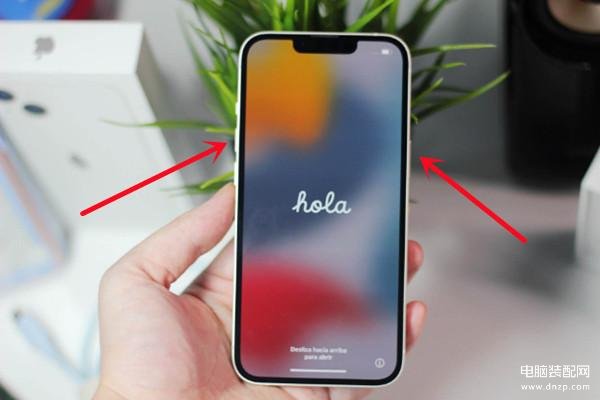
2、轻点背面截屏:进入手机设置-辅助功能-触控-轻点背面-轻点两/三下-截屏。
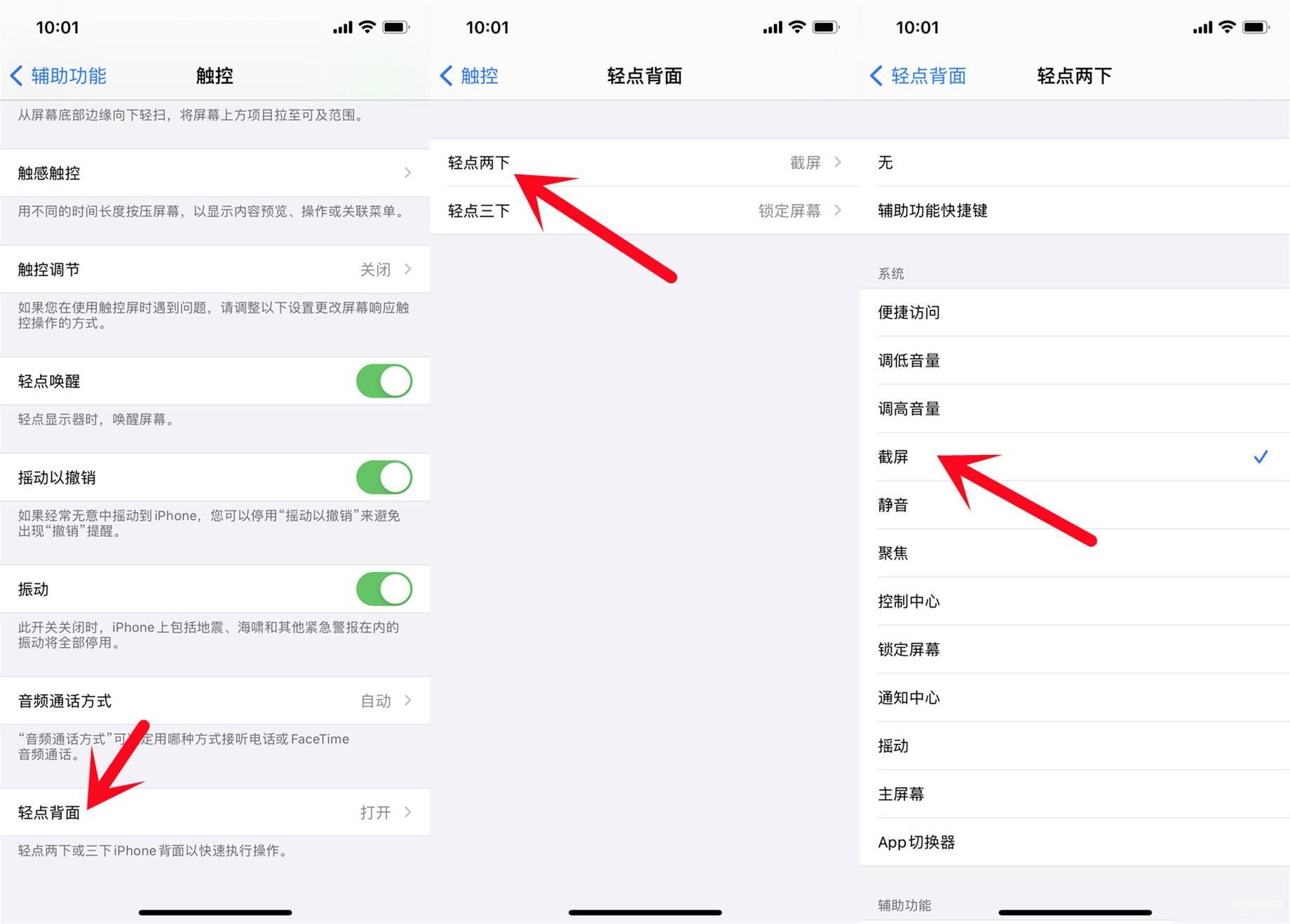
3、悬浮球截屏:点击设置-辅助功能-触控,开启辅助触控,在自定义菜单中,选择一种操作方式,设置为截屏即可。
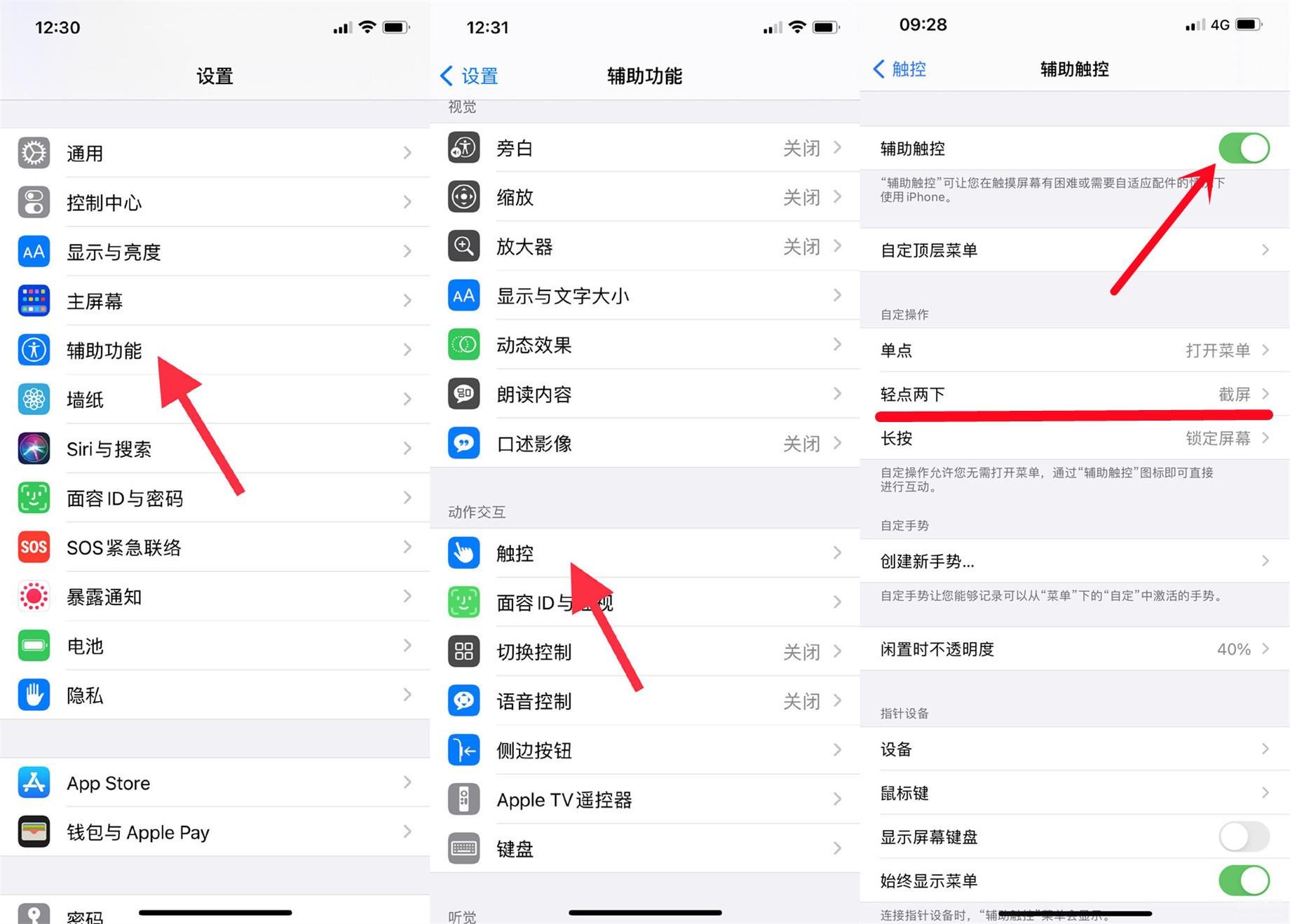
来源:IE浏览器中文网
以上就是本网站怜荷小编为大家介绍的【iPhone手机截图方法汇总】相关内容,不知道是否解决了目光网友对于《苹果13手机怎么截屏》的疑问。如果您还有其他类似如【苹果13pro手机怎么截屏】相关问题,请持续关注我们的手机教程栏目或在后台留言,我们将一一为您解答

![iphone13怎样截屏快捷键[iPhone13怎样截屏长图]](https://m.guofenba.com/uploadfile/2023/09/01/0113/645cae4a5dc2b.jpg)
![苹果13 pro max怎么截屏[苹果13promax手机截图怎么截屏]](https://m.guofenba.com/uploadfile/2023/09/02/0149/645bee1f9459a.jpg)







